新サーバ構築で使用した DELL の T340 が気に入ったので、自宅にも1台導入してみました!
DELL の PowerEdge T340 になります。購入した2台の両方ともタワー型。業務で使用した方がタワー型なのはラックを置くサーバ室が確保できなかったから。個人用にもタワー型の方を購入しています(メンテしやすい)。
T340 はタワー型の中でもミドルクラスで、ホットプラグ対応でストレージが8本入ったり、電源が冗長化できるなど、大規模サービスでも保守がしやすいのが特徴。拡張性があるわり手が届く値段で、わりとお財布に優しいです。
ウチは、乱立していた市販の NAS をやめて、全部コレ1台に集約しています。
ファイルサーバー、メディアサーバとして、充分すぎる性能を持っている他、やっぱりメンテナンスが楽なのです。
市販の安い NAS はソフトウェアRAID なのですが、この T340 は「RAID 専用基盤」を搭載しているので高速安心なハードウェア RAID が組めるんですよ。
■iDRAC9を使用したPowerEdge T340セキュア タワー サーバー | Dell 日本
https://www.dell.com/ja-jp/work/shop/cty/pdp/spd/poweredge-t340/aspet340_vi_vp
基本、コンピュータの生産ライン群は中国の工場からでそこから直送されるので、コロナの時期だと配送されなかったのですが、この T340 を購入した時はちょうどコロナ騒動の前だったと思います。
輸入目的で他の業者から買い付けたパーツのいくつかは関税で止められたっぽいのがあったりして一応半年後には全て揃ったのですが、海外輸入のリスクに戦慄したりもしました。
海外の工場で安く生産したものを販売するようなビジネスプランは終焉ですね。
箱はけっこう大きい。今回はキーボードなども一式まとめてセットで購入しているので、この箱の中に全部詰まっています。サーバを新規購入する時ってキーボードとマウスが必要ないのですけど、この時は自宅にノートPC以外が無かったのでまとめて購入しています。
ドライブ8台で RAID が組めるというのが一番大きい。
デザイナーあるあるで、仕事が増えていくたびにデータ量が肥大化してしまうのですが、その保存先の HDD 管理が大変なのです。グラフィックデータの容量なんて可愛いもので、3Dデータや動画素材とかもデータ領域めちゃくちゃ食うし。クラウドに半永久保存の触らない制作データを保管するというのもお金の無駄だし、そう考えると僕はクラウドよりオンプレミス派なんですよね……。
NAS 代わりのファイルサーバとしての用途で考えるとホットプラグで HDD の交換できるのは嬉しい。これにバックアップ用の外付け HDD を用意すれば、バックアップや回復ディスクに神経使う必要もなくなるし、無駄に立ち上げる PC端末も増えないから電気代の節約にもなるかもだし、いろいろ助かります。実際そうなるかまだ分からんけど。
また、iDRAC という設定補助システムの使い勝手が良くて便利で、自宅のサーバラックに突っ込んだサーバをわざわざ現地に行かずに、ワーキングルームから操作できるという優雅さが良いんですよ。
パーツが壊れた時に4時間以内で修理に来るというメンテナンス契約内容にもびっくりしたけど、最近の DELL ってなんか良い。
電源。抜き差しできる電源ユニットが2本入っています。
コードの近くにあるアクリルでできた U字 の部分は、電源に問題が無いとグリーンに輝いていてカッコイイ。電源に問題があると赤く光っているので非常に分かりやすいです。
こんな感じで、引っこ抜いて機器交換できます。しかも電源を入れたまま。
片方が壊れても、もう片方が電源を供給し続けてくれるのでサーバを落とす必要が無いのです。
最初このシステムを知った時は、めちゃくちゃ感動しました。
しかし、いまのところ一回も壊れないので、まだ恩恵が受けられていないわけですが。
拡張スロットも充分。
DELL はサポートページやドキュメントも充実しているので、初心者でも非常に分かりやすいです。蓋の裏側にいろいろ説明書いてあるのは初見で感動しました。
各種端子。そして最大の特徴である iDRAC 。
これ、OS が起動する前でもリモート操作できる重要な通信端子なんです。
普通、OS入れる時には実機の前に行って電源入れたりインストール作業をするのですが、iDRAC があることによって BIOS の設定といった設定が遠隔でできるのです。なので、データセンターやサーバルームにポンと置いておけば、現地まで外出しなくても全部設定できます。まじ便利。モニタを繋げなくても、遠隔PC から起動画面の推移をじっと眺めていることができるので、どんなエラーが出ているとか、どのタイミングで起動に失敗するのかとか見たり、途中でファンクションキーを押して設定画面に入ったりとかできます。
キャスターはオプションなのですが、底部にスタンドが付いていてくるりと回すと出てきます。
今回、ハードウェアRAID を4本で組んでみました。
通電するとピカピカ光って綺麗。
ホットプラグに対応しており、電源を入れたまま壊れた HDD の交換ができます。
とにかく「サービスを止めないこと」を前提にデザインされているみたいですね。
2.5インチの HDD にしています。何故このサイズなのかは技術の人がそう言って決めたから。
そういえば、サーバを自分で購入して初めて知ったのだけど、HDD には SAS(サス)っていう規格があるの知らんかった。
IDE と SATA ぐらいだと思ってました。
SAS は業務用の高速高信頼の HDD なんですって。技術の人に「SATA より SAS にすべき」って助言されて買おうとしたらめちゃくちゃ高価で、なにこれ? ってなった。
サーバに適してて、複数人使用や24時間稼働を前提として設計されたものらしい。
SATA よりも安定性が高いと言われていて、この方が長持ちするのだとか。本当かなぁ。
すげぇってなったけど、SSD の方が高速なせいで、一般的には SSD を買う流れになるらしいので見向きもされない規格らしいけど。
HDD を刺さない部分には、このダミープラグが刺さっています。
というわけで、高価な SAS 規格の HDD を8本も購入すると若干お財布の中身が気になるのですが、それでもデータの冗長性という安心を得られたのは大きい。RAID はバックアップじゃなくサーバを止めない技術らしいのでちゃんとバックアップがいるらしいけど。
専門家が考え抜いた実用的な機能美
この蜂の巣のような六角形デザインの「タワー セキュリティ ベゼル」がめちゃくちゃカッコイイのですが、これオプション扱いにもなっていて 5,500円 するんですよね……。
ちなみに、HDD が抜き盗難されないように鍵をあけるための部品になっているので、自宅とかだとあんまり意味がないものだったりします。
8台の HDD というのも使い勝手が良く、RAID を組むための複数台の用意の他、バックアップを取るための物理的な別ドライブというのも用意できます。まぁ、このサーバが燃え朽ちたら一緒にデータを失うことになるので遠隔地バックアップの方が良いですが。
僕の場合、HDD を大容量のものに定期的に交換していくという作業をしているので、4台を通常稼働、残りの4台を将来的に購入した大容量 HDD で新たに組み、そちらにデータをコピーして……という風に延々に大容量化していくことを想定して4台稼働としています。
RAID が容量の違う HDD も認識するような仕様になってくれればうれしいのに。
専門家が考え抜いた実用的なメンテナンス性
搭載されている iDRAC なのですが、初めて使用したのですがめちゃくちゃ便利。
今まで苦労したのがなんだったのかと思うくらい。
サーバルームと仕事部屋って離れていることが多いと思うのですが、遠隔からブートしたりブート途中の画面を確認したりできるって大きいのですよ。「ブート途中の画面」っていうのが大事で、普通のリモートデスクトップツールのようなものは Windows 等の OS が立ち上がらないと使えないのですが、iDRAC はブート画面が見られるので、立ち上がりのエラー表示とかも見逃さないし、なんなら BIOS 画面に入ることもできるのです。
僕は東京のデータセンターと大規模なものだと沖縄のデータセンターにしか入ったことないのですが、わざわざ現地まで行っていちいちセキュリティチェック受けて館内に入るとか、そういうことしなくてもいいのでデータセンターが近所にない人にもおすすめです。
あと、ホットプラグに対応した HDD も便利。
電源を入れたまま HDD 交換したい時ってあるんですよ。
一番使用頻度が高いのは「もうすぐ壊れそうな HDD を交換する時」。金切り音を上げている HDD は分かりやすいですが、ヘルスチェックで壊れると分かっている HDD をいちいち時間かけて交換するとか面倒なのですが、こいつの場合は抜いて新しいのを差して終わりです。
サーバ本体の健康状態も iDRAC 画面から確認することもできるしメールも飛んでくるし、かなり実用的で助かっています。
さらなる拡張性。いろいろ構築して遊べる
サーバは高価なものと思っている人も多いと思うのですが、OS のインストールを自分で行うなどすることで購入コストを下げることができます。
ちなみに僕の購入した構成では、15万円以内でした。
僕がネットワーク関連を触り始めたのは、一般的なレンタルサーバだと権限がもらえなさすぎてクリエイティブで「やりたいことが実現できない」だったからで、なら自分で持っちゃえばいいじゃないというのがスタート地点でした。知識ゼロの人でも普通に触れているので、小難しそうに見えても特に覚えるようなところはなかったです。
1台を購入してしまえば、後は拡張して使い続けられるのでコスパ的にも大満足です。
騒音対策
よく「自宅に設置しているサーバがうるさい」という方がいるのですが、「うるさい」は物理的に稼働する部分がおこす現象で、サーバって静かにそこにあるものなので、物理的に動く部分はハードディスクならヘッダ、そして冷却用に回転しているファンだけです。
なので、大抵の場合は冷却ファンを適切にすることで静音化できます。
おすすめは Noctua のファンに変更する方法。
よく冷えるし、音も静かになるし、最高です。
-
購入金額
143,928円
-
購入日
2021年09月12日
-
購入場所
DELL公式















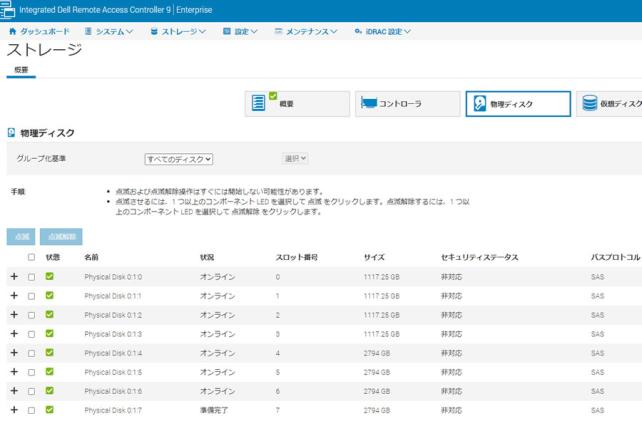

jakeさん
2022/01/06
2.5インチだと5TBぐらいまでしか製品が存在しなかったと記憶しています。
この手のサーバー機、「ものすごくメモリをたくさんつめる」のも特徴ですかね。
仮想マシンとかレンダリングとかスパコンみたいな数値解析だと出番が増えます。
yasukawaさん
2022/01/06
kensanさん
2022/01/06
かもみーるさん
2022/01/06
物理的にどこかのLEDが光ったりしますか?
一般的に企業用サーバーだとSNMP監視による検知だったり、Zabbixなどのサーバー監視による検知とか異常検知方法があります。
yasukawaさん
2022/01/06
故障したら当日すぐに交換パーツ持ってきてくれたり、「サーバが止まったら業務に支障が出る」というのをよく分かってくれていたりで、今は DELL だけになってますね。便利です。
自宅にサーバがあるのは、個人所有の制作素材を取り出すためで、そんなすごい運用はしてないです……。
yasukawaさん
2022/01/06
メール通知、SNMP トラップ、IPMI アラート、リモートシステムログ、WS イベンティング、OS ログ、Redish イベント等に対応しています。
ウチの場合、冷却ファンをステージアップしたことでシャーシ内がよく冷えるようになり温度が上がらずファン回転が低速になる傾向にあり、低回転異常としてアラートが出たりもします。こういった場合、ファンのアラートの閾値で、例えば「重要」なアラートが発生しない限りはメールを飛ばさないなどができます。
> 物理的にどこかのLEDが光ったりしますか?
フロントパネルに LED があり、システム異常・正常性・電気的(電圧など)エラー・メモリエラー・ストレージ・温度エラー・PCIカードエラー等の異常でブルーからオレンジ色で点滅します。基本は管理画面からエラー自体を障害対応するのですが、鬱陶しくて急いで点滅を止めたい場合は LED ボタンをそのまま押すと止まったりします。
> 一般的に企業用サーバーだとSNMP監視による検知だったり、Zabbixなどのサーバー監視による検知とか異常検知方法があります。
iDRAC は IPMI で、Zabbix のようなネットワーク監視ソフトウェアではないのです。
OS がハングアップしたりブルースクリーンで入力を受け付けなくても、画面を見て確認したり状態を確認できるというのが大きいですね。iDRAC から電源OFF/ONしたりもできるので、わざわざセキュリティロックを外しハッチを開けて──という手間も要らないくらいで、やろうと思えばソファに寝転がって障害対応したりできそうですね。死活管理ではなく、仮想コンソール機能やログの収集機能というのが主な便利機能だと思います。
監視ソフトだと OS に依存したり、物理的に別端末で監視サーバを立てる必要あると思うのですが、搭載されたデバイスがそれらをしてくれるかんじ。管理者は既存の LAN 回線を利用して目の前に端末があるかのように操作します。
iDRAC の一画面はずっと見ているものでもないので、SNMPプロトコルによる監視ソフトとの連携も行い、ハードウェア管理しているはずだと思います。
Windows Admin Centerとの拡張機能「OMIMSWAC」なども無償提供されているので、WAC派の方が多そうかもですが……。
yasukawaさん
2022/01/06
かもみーるさん
2022/01/07
色々と詳細情報ありがとうございます。参考になります。